XSERVERのサイトをSSL化する方法【301リダイレクト】

ここでは、XSERVERのサイトをSSL化(https化)する方法について解説します。
新しくWEBサイトを取得した際には、http→httpsへとプロトコルを変換しておくことは絶対におすすめしたいです。後から変換するとなると大変ですからね。
その上で、SEOで有利とされる301リダイレクト(旧ドメインの評価を引き継いで移行)をしてhttps化する方法について解説したいと思います。
難しい用語は結構出てきますが、手順としてはそんなに難しくないので、マニュアル通りに進めてもらえれば大丈夫です!
XSERVERでSSL化する方法
XSERVERのSSL手順のまとめ
- XSERVERで独自SSLを追加
- WordPressで「https」を設定
- .htaccessから301リダイレクトをする
XSERVERで独自SSLを追加する手順は↑の通りです。
初回だと「何がなんやら・・・」といった感じだと思いますが、その場合は何も考えず記事の通り進めてもらえれば大丈夫です。
ではSSL化スタートしましょう!
【1】独自SSLを追加
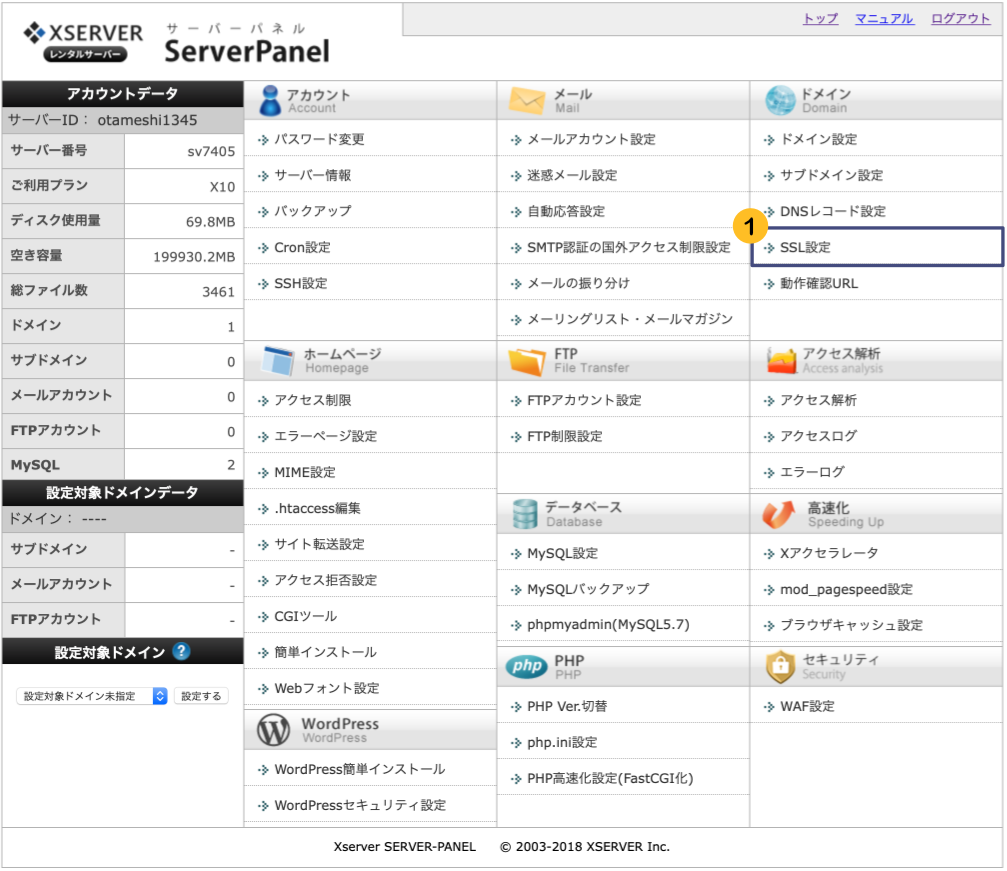
XSERVERのインフォパネルにログインして「SSL設定」へと進んでください。
独自SSLを追加
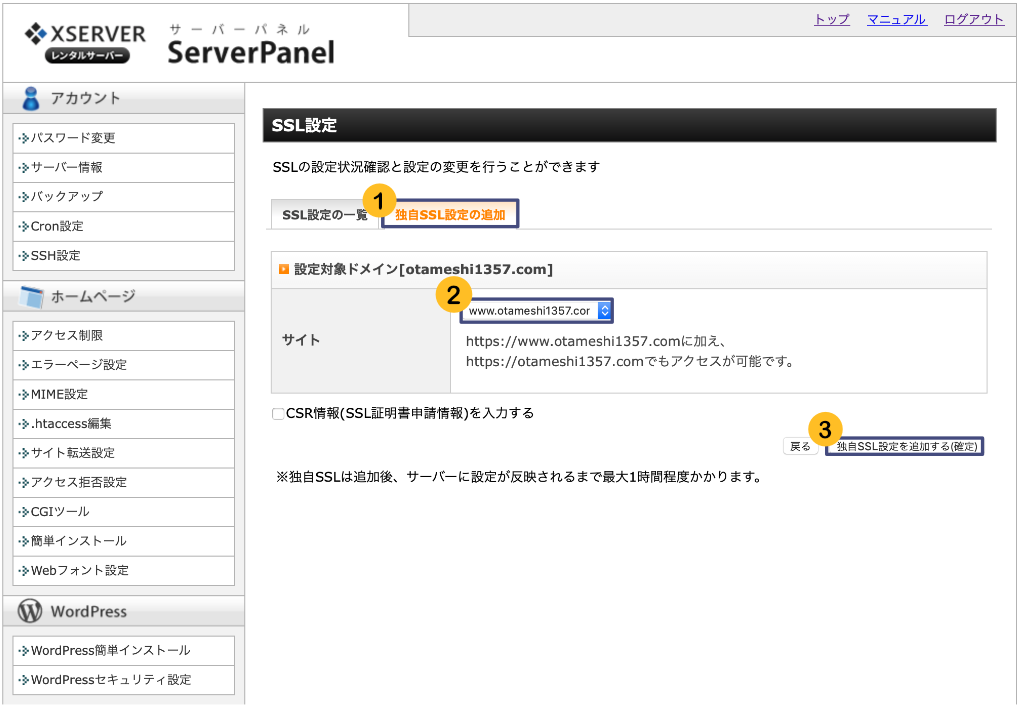
では「独自SSL設定の追加」のタブからSSL追加します。
SSLを追加するURLに間違いがないか確認をしておきましょう。
SSL追加完了!反映待ちの画面に
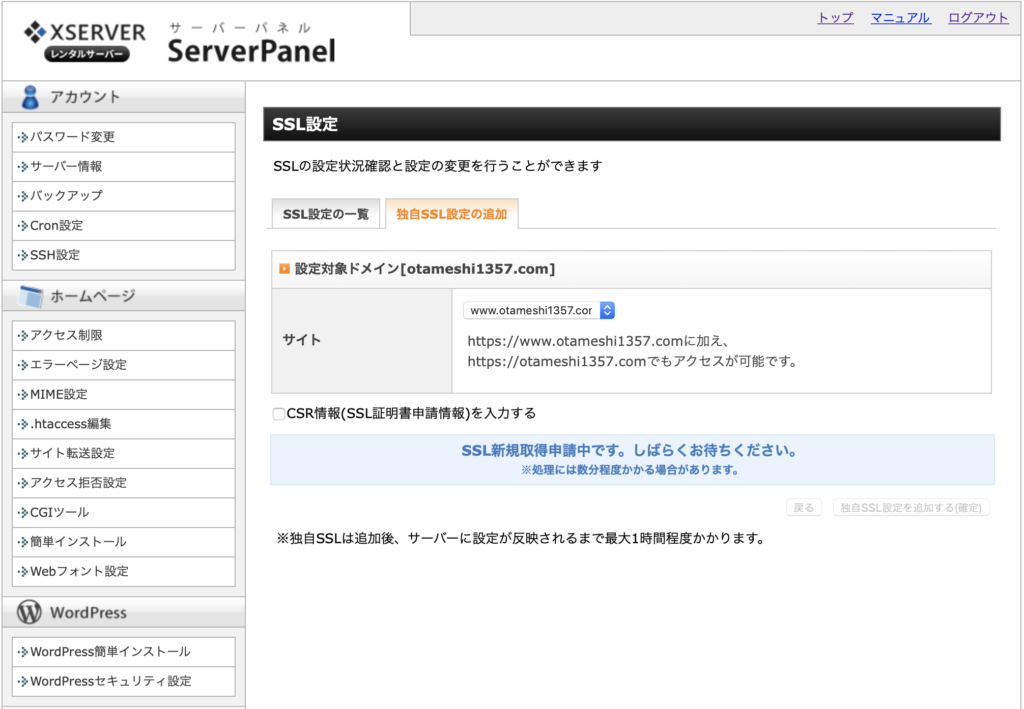
これでSSL追加が完了しました!
なお、SSL化が反映されるまでは少し時間がかかります。サイトが表示されていない場合は反映待ちの可能性があるので、もう少し待ってからアクセスしてみましょう。
【2】httpsに変更
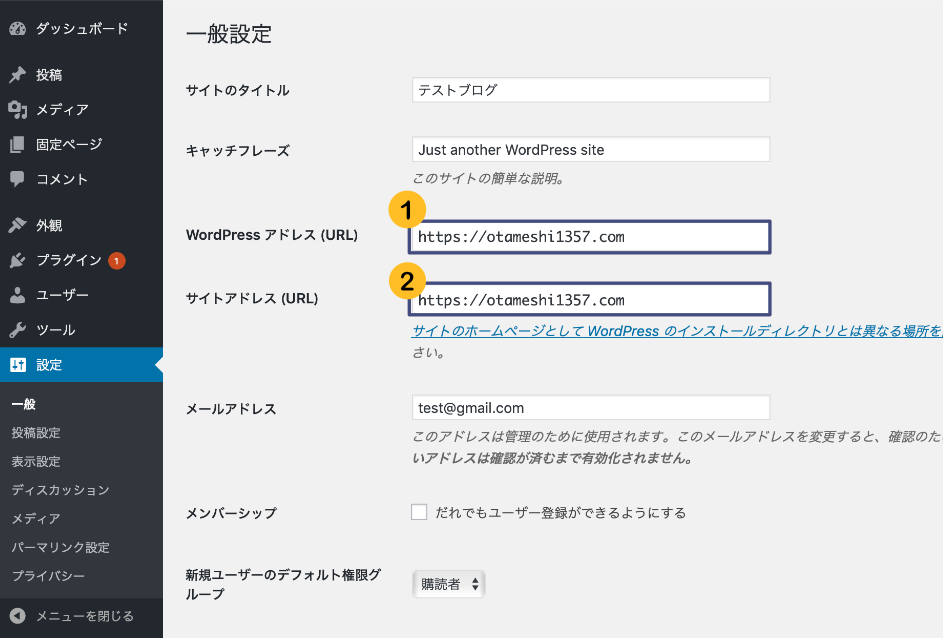
次はWordPressにログインして、「設定」>「一般」と進みます。
すると「WordPressアドレス」と「サイトアドレス」の項目がありますので、URLを「https」に書き換えましょう!
sの1文字を足すだけですね。これでサイトがhttpsでアクセスできる状態となりました。
【3】301リダイレクト
「http」ではなく「https」に訪問者に来てもらうために、301リダイレクトというものを行います。
リダイレクトというのは、旧ページ(リダイレクト元)にアクセスがあったとき、新ページ(リダイレクト先)を表示させるという方法のことです。
そのなかでも301リダイレクトというのは旧ページの評価を受け継ぎながら、新ページに流すことができる仕様のことを言います。これをSSL化の仕上げにはやっておきましょう。
XSERVERの「.htaccess」を開く
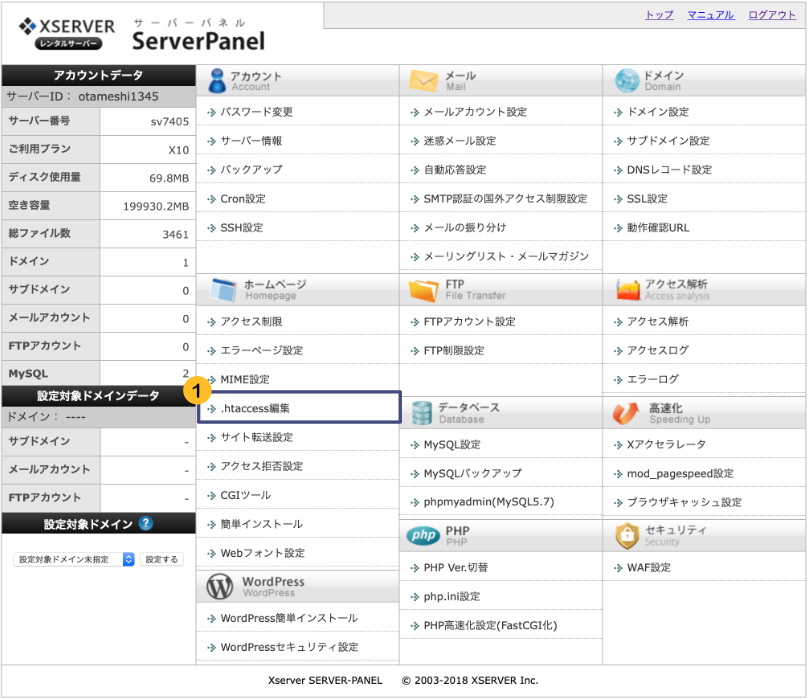
念のためコードをコピー
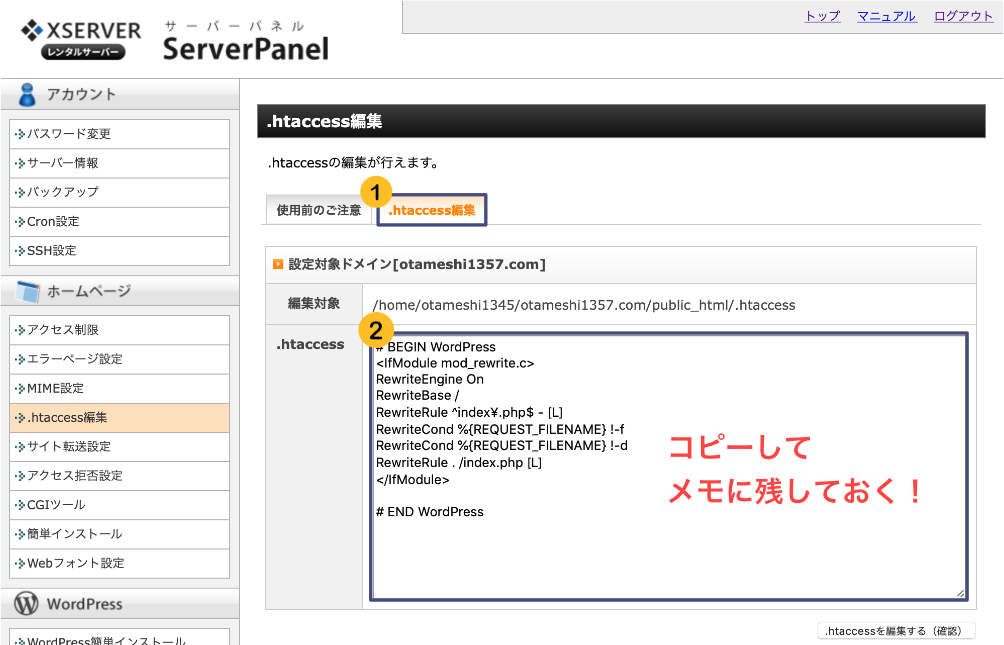
.htaccessは下手にいじるとサイトが真っ白になってしまいます。
でも事前に変更前のコードを保存しておくと、もし真っ白になってもコードを戻すだけで大丈夫です。安心して編集することができます。
だから.htaccessを編集する前にはかならずコードをコピーしておきましょう!
リダイレクトコードを追記
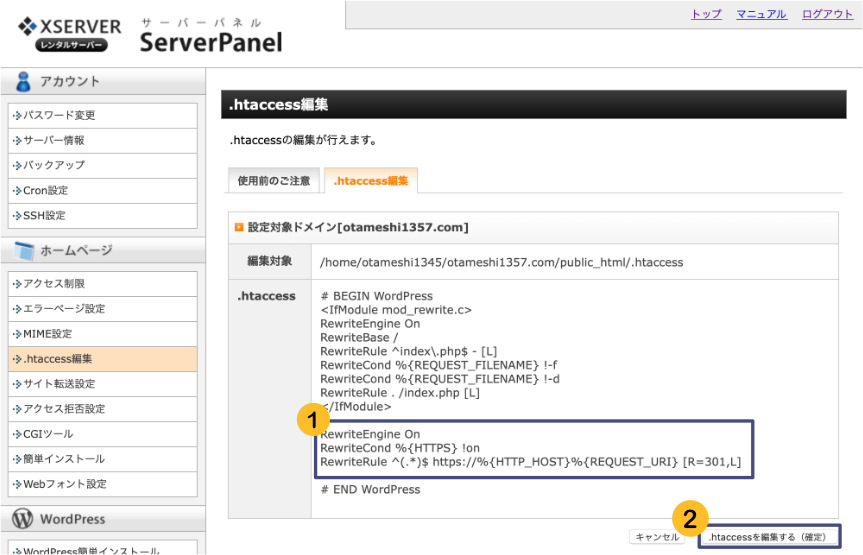
画像のようにして、301リダイレクトを行うコードを追記します。
RewriteCond %{HTTPS} !on
RewriteRule ^(.*)$ https://%{HTTP_HOST}%{REQUEST_URI} [R=301,L]
これで301リダイレクトができました!
確認のために「http://〇〇.com」と打ち込んでサイトにアクセスしてみましょう。うまくリダイレクトできていれば「https://〇〇.com」に自動で飛ばされるようになっているはずです。



